win7系统锁定时间 如何在win7上设置计算机自动锁定时间
更新时间:2024-08-19 17:51:14作者:jiang
Win7系统是目前广泛使用的操作系统之一,而在日常使用计算机时,我们往往会遇到需要离开但又不希望他人随意操作的情况,在Win7系统中,设置计算机自动锁定时间可以帮助我们有效保护个人隐私和数据安全。如何在Win7上设置计算机自动锁定时间呢?接下来我们将详细介绍设置步骤和注意事项。
具体方法:
1.在开始菜单找到控制面板选项
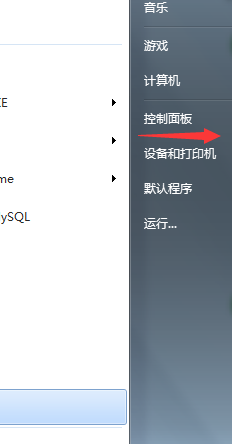
2.在控制面板窗口中选择个性化按钮
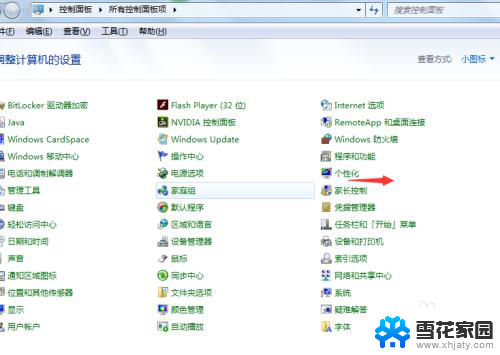
3.在个性化窗口中可以看到屏幕保护程序默认是关闭状态
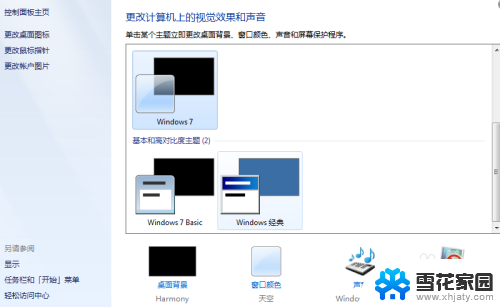
4.点击屏幕保护程序,在弹出的窗口中选择屏幕保护程序并设定时间。关键时要勾选上在恢复时显示登录屏幕,设定完成后点击确定。保持电脑1分钟的时候不要进行任何的操作
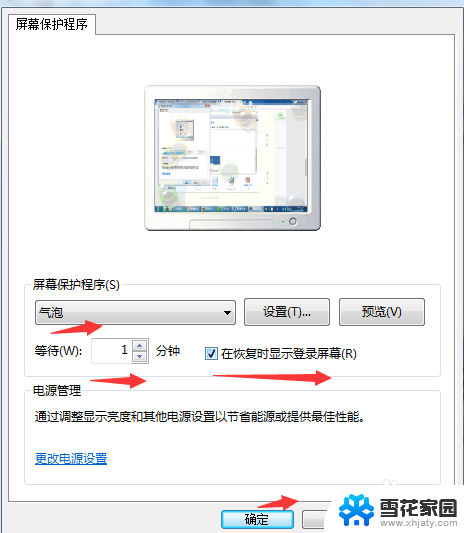
5.在1分钟后可以看到屏幕已经出现设置的屏幕保护,这时动下鼠标会看到进入系统界面,输入密码即可。这就是所谓的设置自动锁定。

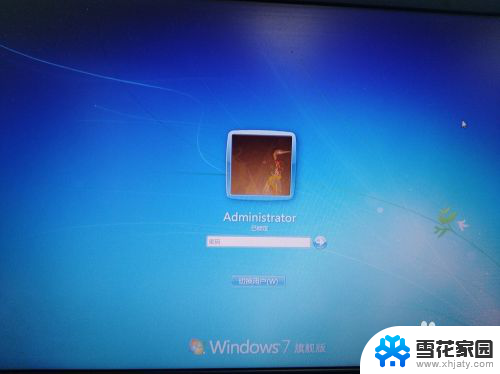
以上就是Win7系统锁定时间的全部内容,如果你遇到这个问题,可以按照以上方法来解决,希望对大家有所帮助。
win7系统锁定时间 如何在win7上设置计算机自动锁定时间相关教程
-
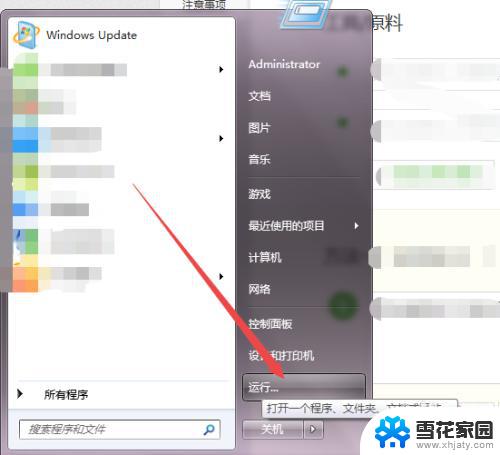 win7如何设置自动关机时间 Win7如何设置定时关机
win7如何设置自动关机时间 Win7如何设置定时关机2023-09-14
-
 win7如何修改锁屏时间 Win7锁屏时间怎么设置
win7如何修改锁屏时间 Win7锁屏时间怎么设置2023-09-13
-
 win7如何设置屏幕锁屏时间 Win7锁屏时间如何调整
win7如何设置屏幕锁屏时间 Win7锁屏时间如何调整2023-12-20
-
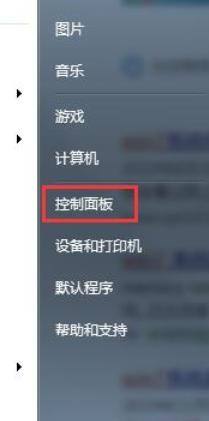 win7如何调整电脑锁屏时间 Win7锁屏时间如何取消
win7如何调整电脑锁屏时间 Win7锁屏时间如何取消2024-01-14
- win7怎么修改电脑时间 WIN7系统时间设置教程
- windows7定时开机 win7设置定时开机教程
- win7电脑如何设置锁屏密码 win7系统如何设置锁屏密码步骤
- win7系统屏幕休眠设置 win7屏幕休眠时间设置方法
- 怎么给电脑win7锁屏设置密码 Win7系统如何设置锁屏密码
- win7待机锁屏怎么设置 win7电脑自动锁屏的设置方法
- win7如何进pe系统 win7怎么制作pe系统
- xp系统改win7系统步骤 XP系统换成win7系统方法
- win7屏幕密码 Win7锁屏密码设置步骤
- win7更改文件格式 win7怎么更改文件格式为MP4
- 如何关闭win7自带的杀毒软件 Win7关闭Windows Defender的方法
- win7如何手机投屏 手机投屏到win7电脑
win7系统教程推荐
- 1 win7屏幕密码 Win7锁屏密码设置步骤
- 2 如何关闭win7自带的杀毒软件 Win7关闭Windows Defender的方法
- 3 win7怎么重新激活系统 win7系统激活工具
- 4 怎么看win7是多少位 win7怎么查看系统的位数
- 5 windows8开始菜单改成win 7 Win8系统开始菜单设置成win7样式的方法
- 6 windows7无法连接到网络 Win7网络连接无法访问Internet解决方法
- 7 win7电脑如何手机投屏 在win7电脑上设置投射屏幕
- 8 0xc0000225按f8进不了win7 Win7系统开机按F8无法进入安全模式解决方法
- 9 win7系统密码忘了怎么解除 忘记win7开机密码怎么办
- 10 win7设置定时休眠 win7休眠设置失败